A 回答 (3件)
- 最新から表示
- 回答順に表示
No.3
- 回答日時:
No2の回答の補足です。
集計したい項目に「色」も含まれるのですね。
その場合は、「色」も行ラベルに追加して、サイズのフィールドも同様な処理を行ってください。
なお、今回の処理は、ピボットテーブルを利用する方法が最もお勧めですが、エクセルの他の機能や関数を組み合わせるだけで比較的簡単に集計データを作成することもできます。
この場合も、ご使用のエクセルのバージョンによって、使用できる関数や操作方法が大きく異なりますので、質問の際には必ずバージョンを明記するようにしましょう(代替案の具体的操作はバージョンが明らかになってから提示します)。
No.2
- 回答日時:
複雑な関数だけで表示することも可能ですが、今回のケースではピボットテーブルを利用されることをお勧めします。
ご使用のエクセルのバージョンが記載されていないので2007の場合で説明すると、データ上にカーソルをおいて、挿入タブからピボットテーブルを選択し、商品名、型番、サイズを行ラベルに、枚数をΣ値にドラッグして、ひとまずピボットテーブルを作成します。
次に、テーブル内の「Tシャツ」セルを選択し右クリックから「フィールドの設定」で小計を「なし」にし、レイアウトと印刷タブで「アイテムのラベルを表形式で表示する」にチェックを入れます。
次に型番の「a001」セルを選択し、上記と同様の設定を行います。
次いで、ピボットテーブル内で右クリックし「ピボットテーブルオプション」から、「セルとラベルを結合して中央揃えにする」にし、表示タブで「展開/折りたたみボタンを表示する」のチェックを外し、最後にピボットテーブル全体を選択し、右クリックから「セルの書式設定」の罫線タブで、上下左右・中央すべての罫線を設定します。
ちなみに、元データをテーブルとして設定しておけば、リストにデータを追加しても自動的にピボットテーブルのデータ範囲を拡大してくれます(データ更新した結果を表示したいときは、ピボットテーブルを右クリックして「更新」)。
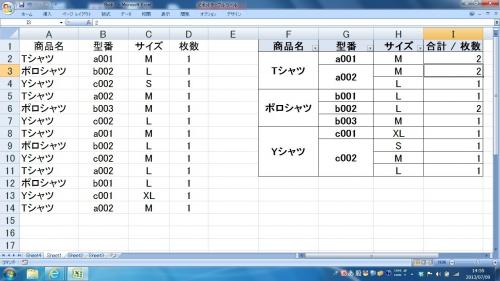
No.1
- 回答日時:
こんばんは!
超べたな方法です。
↓の画像で上側が元データのSheet1、下側がSheet2として、Sheet2に表示するようにします。
Sheet1に作業用の列を2列設けます。
作業列1のF2セルに
=IF(COUNTBLANK(A2:D2),"",A2&B2&C2&D2)
作業列2のG2セルに
=IF(OR(F2="",COUNTIF(F$2:F2,F2)>1),"",ROW())
という数式を入れF2・G2セルを範囲指定 → G2セルのフィルハンドルで「これ以上データはない!」というくらい
しっかり下へオートフィルでコピーしておきます。
Sheet2のA2セルに
=IF(COUNT(Sheet1!$G:$G)<ROW(A1),"",INDEX(Sheet1!A:A,SMALL(Sheet1!$G:$G,ROW(A1))))
という数式を入れ、D2セルまでオートフィルでコピー!
E2セルには
=IF(COUNTBLANK(A2:D2),"",SUMIF(Sheet1!F:F,A2&B2&C2&D2,Sheet1!E:E))
という数式を入れます。
最後にA2~E2セルを範囲指定 → E2セルのフィルハンドルで下へコピーすると
画像のような感じになります。
※ Sheet2の表示順がお望み通りでないと思いますので、Sheet1のデータを並び替えを行います。
そうすれば表示順はそのままSheet2に反映されます。
(Sheet2で並び替えを行っても数式しか入っていませんので、データは全く変化しません)
参考になりますかね?m(_ _)m
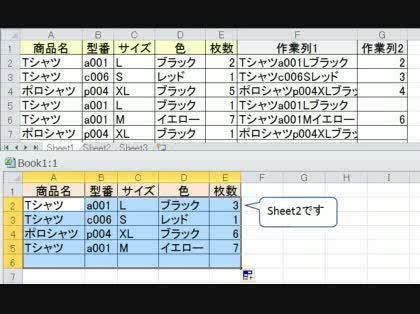
お探しのQ&Aが見つからない時は、教えて!gooで質問しましょう!
似たような質問が見つかりました
- Excel(エクセル) 荷捌作業効率をあげるためのエクセル関数を教えてください。 8 2022/10/07 08:17
- Excel(エクセル) エクセルの条件付き書式 個人シートを参照して集計シートに色付けしたい 1 2023/06/22 00:39
- 統計学 統計:アンケート結果の読み解き方法(カイ二乗検定の必要性の有無) 13 2022/12/03 23:13
- Excel(エクセル) SUMIFのIF分岐について 4 2023/04/15 12:57
- Excel(エクセル) エクセルの表について 3 2023/04/14 18:00
- その他(Microsoft Office) EXCEL VLOOKUPに関する質問 5 2023/02/08 11:38
- DIY・エクステリア SANEI トイレ部品 ロータンク密結パッキン がの我がトイレとの互換性を教えてください。 3 2023/07/16 06:22
- 会計ソフト・業務用ソフト Excelで売上げデータの中の任意の商品の合計を出したい 3 2023/01/18 18:19
- Excel(エクセル) excelで検索した商品の画像(ネットワーク上の)を表示させたい。 3 2023/06/28 00:32
- Visual Basic(VBA) EXCEL関数LOOKUPとFILTERについての質問です 1 2022/12/21 05:53
このQ&Aを見た人はこんなQ&Aも見ています
関連するカテゴリからQ&Aを探す
おすすめ情報
このQ&Aを見た人がよく見るQ&A
デイリーランキングこのカテゴリの人気デイリーQ&Aランキング
-
Officeを開くたびの「再起動メ...
-
大学のレポート A4で1枚レポー...
-
英数字のみ全角から半角に変換
-
outlookのメールが固まってしま...
-
Excel テーブル内の空白行の削除
-
マクロ1があります。 A1のセル...
-
Microsoft Officeに似たキング...
-
【Excel VBA】PDFを作成して,...
-
Microsoft365で写真をアルバム...
-
マクロの書き方を教えて下さい
-
エクセルにおいて品名コードを...
-
Office2021を別のPCにインスト...
-
Outlookを立ち上げたらGoogleロ...
-
マイクロソフト 一時使用コード...
-
office365って抵抗感ないですか?
-
マクロのコードを教えてください。
-
一太郎でカーソルを次の行の先...
-
Microsoft365搭載Windows11PCへ...
-
現在、PC2台でMicrosoft 365 Pe...
-
エクセルやワードを無料で使え...
マンスリーランキングこのカテゴリの人気マンスリーQ&Aランキング
-
【スプレドシート】IMPORTRANGE...
-
英数字のみ全角から半角に変換
-
「生産性ソフトウェア」とは何...
-
会社PCのメールが更新されない
-
【関数】○年○ヶ月と表示された...
-
WEBの記事を印刷する際にA...
-
エクセルでXLOOKUP関数...
-
Microsoft familyに追加されま...
-
会社のOutlookにてメールを予約...
-
Microsoft Formsの「個人情報や...
-
Microsoft365の一部を解約したい
-
マクロ自動コピペ 貼り付ける場...
-
Outlook で宛先が複数の場合の人数
-
outlookのメールが固まってしま...
-
【Excel VBA】PDFを作成して,...
-
大学のレポート A4で1枚レポー...
-
office365って抵抗感ないですか?
-
Microsoftにofficeアプリについ...
-
Excel テーブル内の空白行の削除
-
マイクロソフト 一時使用コード...
おすすめ情報




